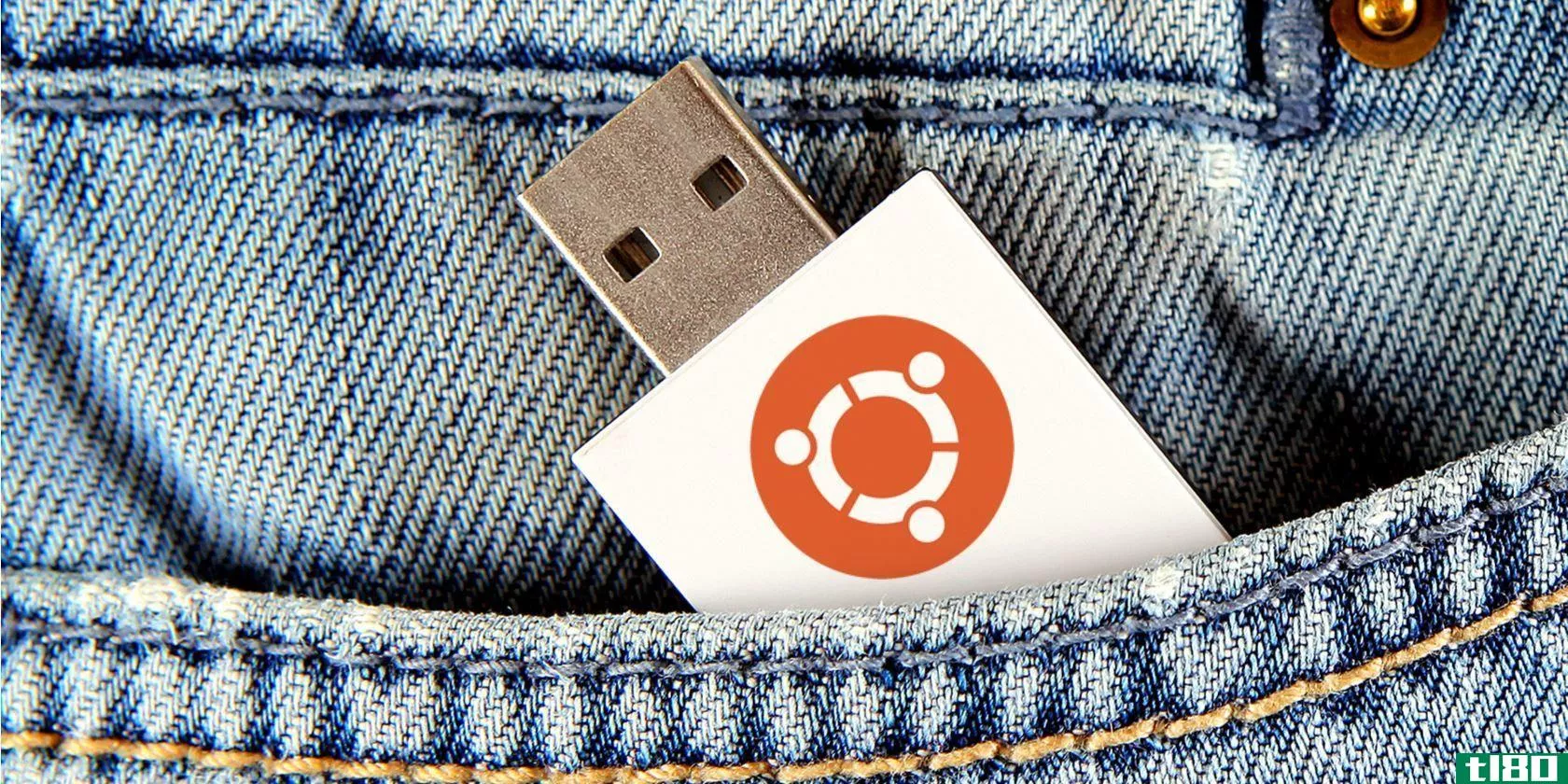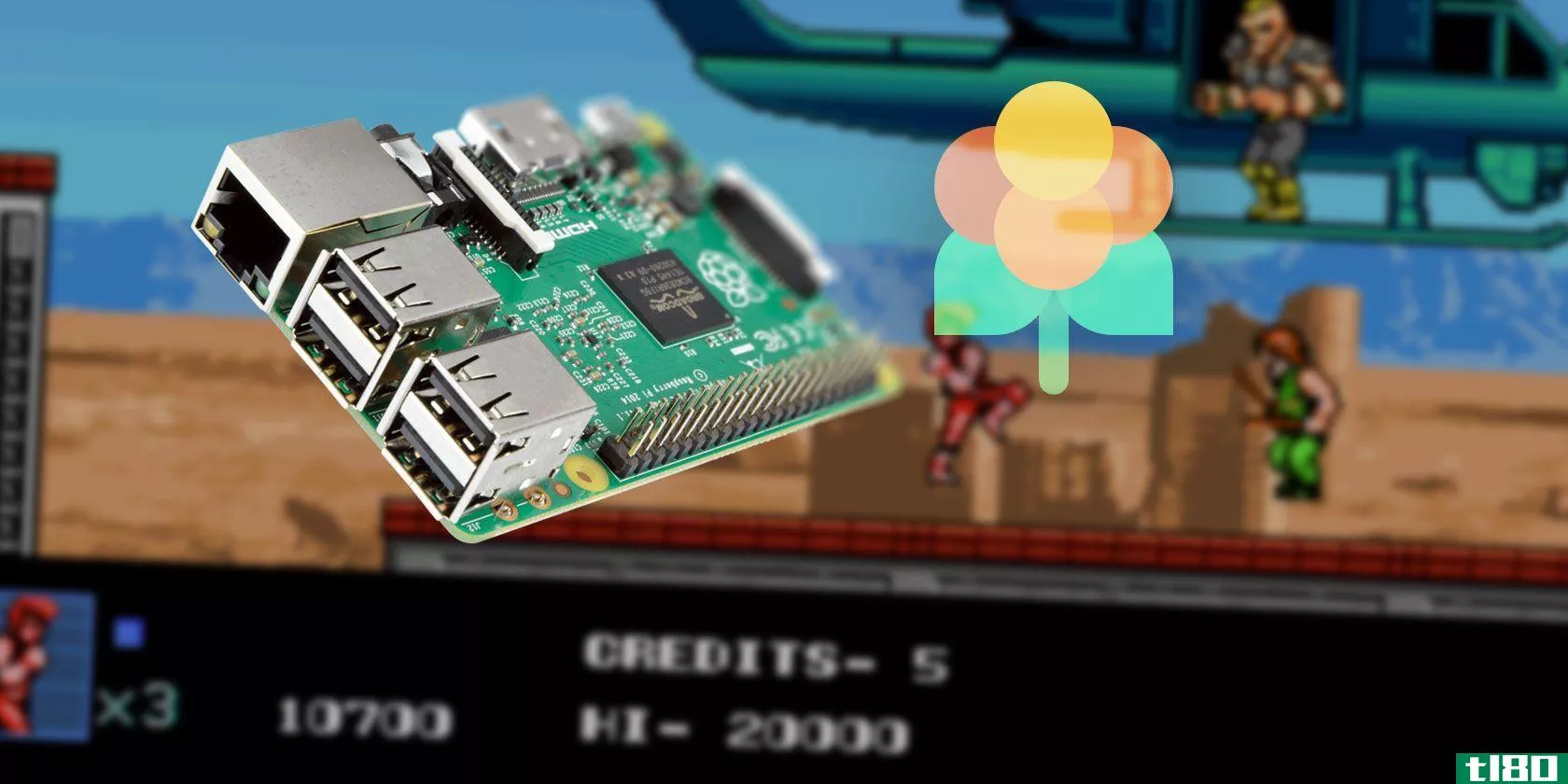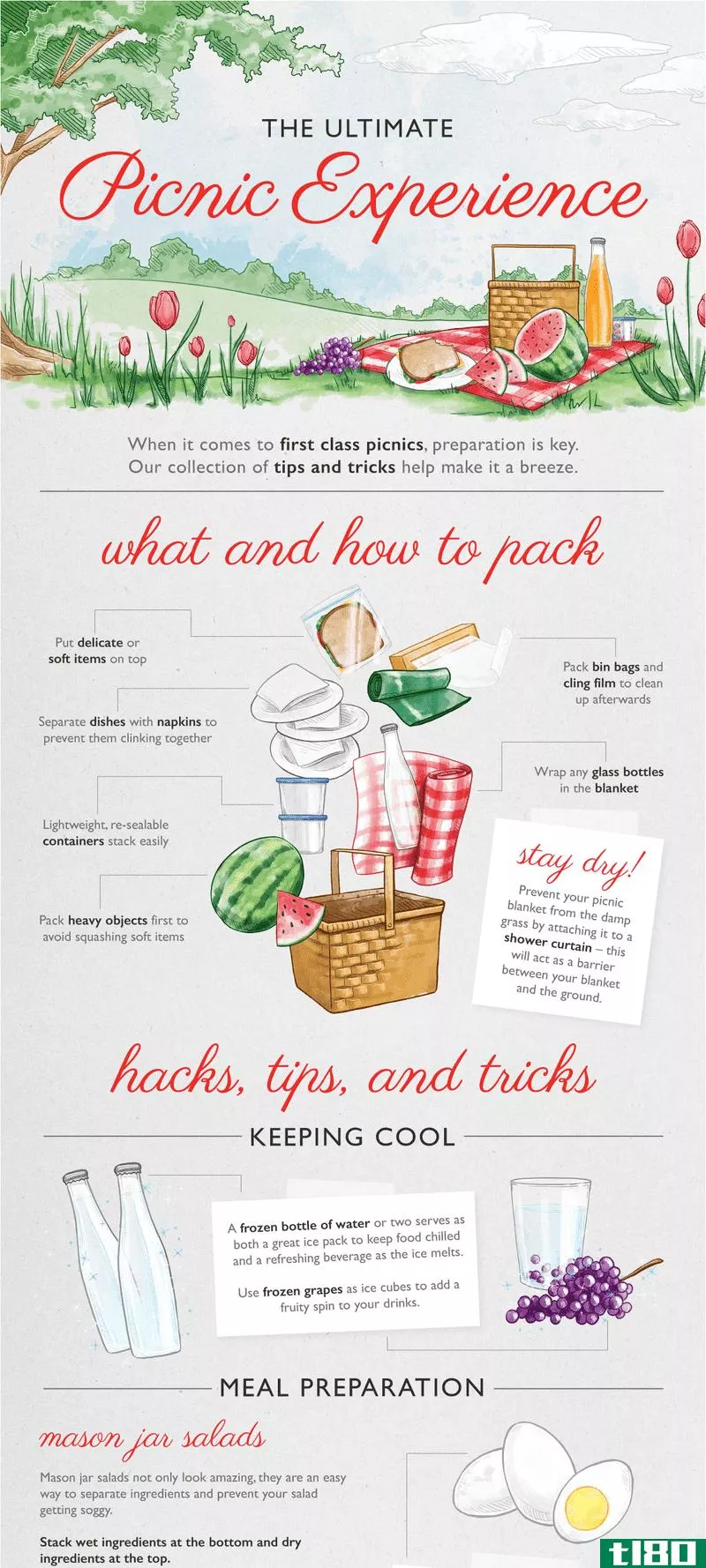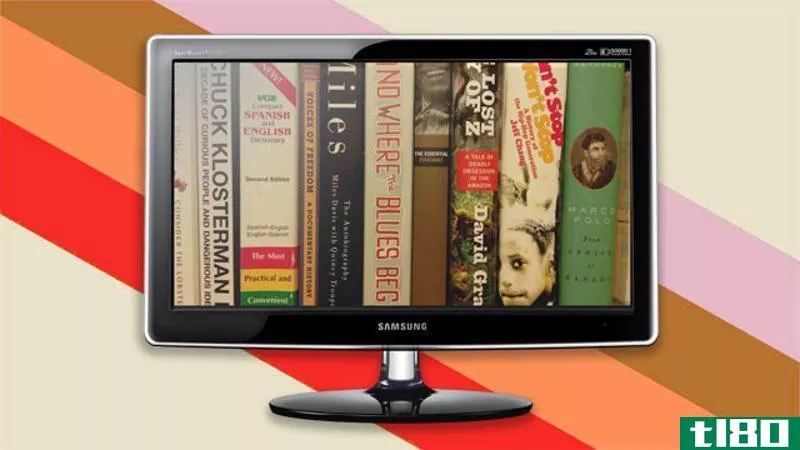把窗户安装工踢到路边;为了获得更棒的windows体验,请使用便携设备

窗户很棒。然而,Windows安装应用程序的方式是一个过时的混乱,它将本地依赖项和不必要的关键添加到您的系统中。在这个时代,没有理由坚持Windows的前稀释剂违约。还有什么选择?使用便携式应用程序,您可以安装一次应用程序,将所有必要的文件放在一个地方,甚至可以在不同的机器上使用Dropbox同步其设置。很方便,对吧?这是它的工作原理,以及为什么你应该这么做。
便携应用到底是什么?
通常,当你去下载一个新的程序时,你可以在两个版本中进行选择:一个是安装程序,一个是可移植版本。安装程序(通常是一个EXE或MSI文件)会将程序添加到您的系统中,通常在C:\program Files下,然后在您的硬盘上散布一些其他系统文件,如配置文件、DLL文件和注册表编辑(有关这些文件的更多含义,请查看我们对Windows暗角的解密)。另一方面,便携式应用程序(通常作为EXE或ZIP文件提供)是完全独立的。当你安装它们时,你选择一个文件夹,在其中你可以找到这个程序和运行它所需的所有文件。它不会将文件放在系统的其他任何地方,而且运行完全独立。你经常可以在同一个下载页面上找到与安装程序对应的可移植应用程序,尽管有时你可能需要查看可移植应用程序数据库(如可移植免费软件集合)才能找到它们。一些流行的应用程序可作为便携设备使用,其中包括:
- Firefox和Chrome
- VLC媒体播放器
- 洋泾浜即时消息
- 雷鸟电子邮件客户端
- Foobar2000音乐播放器
- 苏门答腊PDF
- 还有很多很多
这个想法是,你可以从闪存驱动器运行这些便携式应用程序,这样你就可以随身携带你最喜欢的浏览器或密码程序,而不必把它安装在不是你的电脑上。对于我们这些在旅途中的人来说,这是一个伟大的小发明……但它还有很多其他用途。
为什么你要一直使用便携应用
尽管它们被称为“便携式”应用程序,但它们的独立性在任何计算机上都有很多优势,甚至在家用计算机上也是如此。这里有一些原因,你可能会想放弃安装和便携式与尽可能多的应用程序。
无安装“积垢”
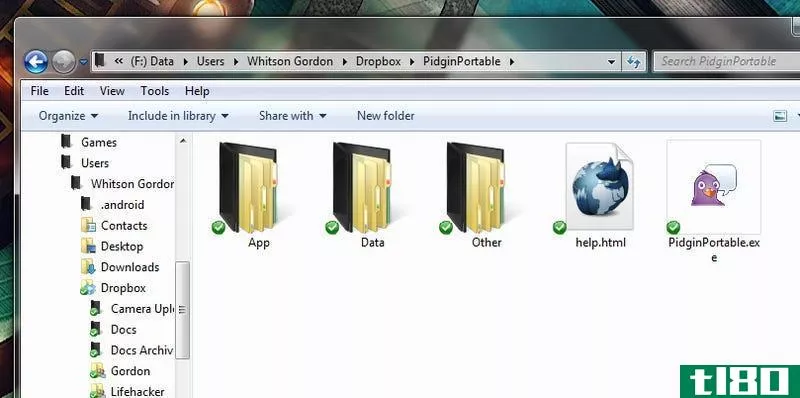
当你安装程序时,传统的安装程序会在你的系统上留下文件和修改。通常这样做是为了提高速度,但也会带来一些问题。Windows的内置卸载程序速度慢且烦人,更不用说有些卸载程序的代码很差,可能会将这些文件留在系统中(因此需要像Revo这样的独立卸载程序)。不仅如此,给定程序的设置还可以驻留在系统的多个不同位置,从程序文件中的文件夹到文档文件夹(也可以说杂乱无章)。
有没有让你的头像我的一样旋转?便携式应用程序消除了这一切。安装一个便携应用程序所要做的就是将它解压缩到您选择的目的地。应用程序、它的首选项以及它需要的每个文件都存储在该文件夹中。如果你想卸载它,你只需删除它所在的文件夹。别大惊小怪。需要编辑配置文件或替换特定文件吗?你知道在哪儿能找到它。从程序所在的文件夹管理程序再简单不过了。
在多台计算机上使用相同的设置
由于这些应用程序是完全独立的,因此您可以将它们放在Dropbox文件夹(或类似的文件夹)中,并在多台计算机上运行相同的应用程序副本,而所有设置都完好无损。如果你在一台计算机上更改设置,你会看到它反映在所有其他计算机上,这太棒了。另外,每个程序只需更新一次;您不必在每台机器上更新它(稍后将详细介绍更新的工作方式)。
轻松地将程序迁移到新机器
最后,与Dropbox提示一样,这种设置对于迁移到新机器非常有用。即使你安装了一个全新的Windows,你也可以复制所有的应用程序,它们的设置和以前一样。基本上,你再也不必“设置”一个新的应用程序安装,即使是在一个新的Windows上。
如何将便携应用程序集成到工作流中
现在,您可能会注意到,在安装便携式应用程序(无论是在Dropbox还是硬盘上选择的任何其他位置)后,它与系统没有“集成”,也没有正常安装的应用程序那样“集成”。这是因为它是为了单独运行,而不干扰系统。但是,有一些调整可以使它与桌面无缝地工作,如任何其他应用程序。
将它们添加到“开始”菜单

你可能会注意到的第一件事是,这些应用程序不会出现在你的“开始”菜单中。您可以手动将它们添加到“开始”菜单,不过只需找到您的便携应用程序,右键单击它,然后选择“创建快捷方式”。然后,打开Windows资源管理器,在地址栏中键入“开始”菜单,然后按Enter键。从那里,你可以前往程序文件夹,并复制你的应用程序的快捷方式在任何地方你想要的。它会立刻出现在你的开始菜单上。
这可能会变得相当乏味,因为你必须为你安装的每一个应用程序这样做。更好的是,只要确保你的便携应用文件夹在WindowsSearch的索引中(如果它还没有)。这样,你就可以打开“开始”菜单,开始输入程序名,它就会出现。或者,你也可以。。。
将它们添加到你的应用程序启动程序
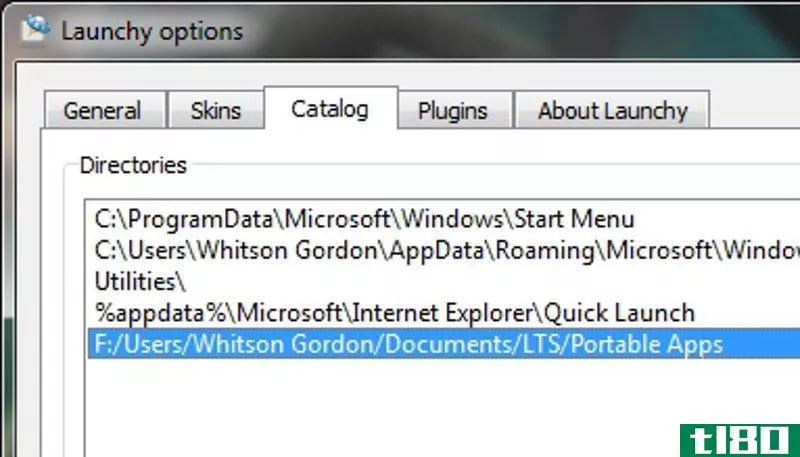
如果您使用像Launchy这样的应用程序启动程序,那么很容易将便携应用程序文件夹添加到程序的索引中,这样您只需几次按键就可以启动它。每个启动程序的过程都有点不同,但我们将在这里介绍启动的步骤,让您了解它需要什么。
打开Launchy,右键单击它的窗口,然后选择Opti***。从那里,进入目录选项卡,单击窗口底部的加号。添加安装便携应用程序的文件夹,并在右侧窗格中显示“文件类型”,单击加号并将*.exe添加到列表中。一定要选中“包含可执行文件”框,否则它将无法识别它们。在点击Rescan Catalog并退出Opti***窗口后,您应该会发现在Launchy中搜索应用程序会像正常安装的程序一样打开它。
设置文件关联
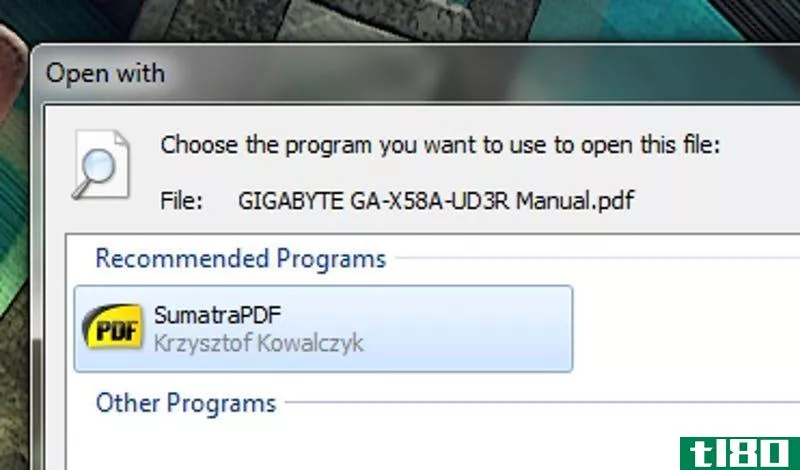
最后,便携应用程序不会自动设置自己打开某些类型的文件(实际上,这可以被看作是一个“专业”,因为大多数程序都急于劫持你的文件类型关联时,你不想他们)。不过,添加文件关联很容易。我们将以苏门答腊岛为例。假设您已经有另一个程序设置为打开PDF文件,并且希望将Sumatra的便携版本设为默认版本。只需右键单击一个PDF文件,转到“打开方式”,然后选择“选择默认程序”。SumatraPDF不会出现在列表中,但如果单击“浏览”并导航到可移植的Sumatra EXE,则可以将其添加到列表中。确保选中“始终使用所选程序”框,然后单击“确定”。从现在起,您的计算机将始终使用苏门答腊打开PDF文件。您可以对其他文件类型重复此过程,以便将它们与可移植应用程序相关联。
另外值得注意的是,某些程序具有上下文菜单集成,如果安装便携版本,则不会显示该集成。但是,如果你环顾四周,通常有一些方法可以添加它这里有一些说明添加7zip的上下文菜单选项,例如。再说一次,我认为这是一个优势,因为这意味着我不需要处理上下文菜单选项,我可以添加我使用的,而不是我不需要的。
这个系统的缺点
显然,这个系统不是没有一些缺点,否则每个人都会这样做!但是,缺点很小,通常很容易解决。
速度
应用程序以这种方式安装自己的两个主要原因是桌面集成和速度。我们已经解决了桌面集成的问题,但是没有真正的办法解决速度问题。你可能会发现,这些便携式应用程序启动起来有点慢,这取决于你的机器的整体功率。我个人并没有注意到巨大的差异,但这很可能是因为我的超高速固态驱动器,它使应用程序启动足够快,甚至便携式应用程序几乎是即时的。
自动更新
便携应用不会自动更新自身,也不会在有新的更新可用时通知您。所以,你必须更加努力地跟上开发者的步伐——我个人发现Twitter是一个很好的方法。大多数可移植应用程序会在普通版本更新后很快更新,所以只需重新下载可移植版本并在当前版本上安装即可进行更新。
更新:正如你们中的许多人所注意到的,许多便携式应用程序确实会自动更新自己,就像它们安装的应用程序一样。而且,如果你安装了便携应用套件(我个人不太喜欢),它也可以自动更新你的很多应用。所以把这个从犯人名单上划掉!
可利用性
最后,并非所有的程序都有可移植的版本。我们最喜欢的许多程序(例如Winamp)都是不可移植的,大多数游戏也是如此。有时候,你可以用Cameyo之类的东西让一个应用程序变得可移植,但是你的里程数可能会因应用程序而异,所以我们在这里不会详细介绍。只是要知道不是每个应用程序都可以移植,但我发现我的应用程序中有很大一部分都是可以移植的,只是请求放进我的Dropbox。所以在portablefreeware.com和Google上搜索你最喜欢的程序,你会发现足够让你开心的东西。
你有没有自己喜欢的便携应用,或者在日常系统中使用它们的窍门?在评论中与我们分享。
标题图片从维克托马特重新混合。
- 发表于 2021-05-28 09:33
- 阅读 ( 93 )
- 分类:互联网
你可能感兴趣的文章
随身携带一个可移植的ubuntu安装
... 为了随身携带一份Ubuntu,你需要找到一个容量足够满足你需要的USB拇指驱动器。虽然您可能不需要8GB,但我们建议您使用64GB或更高的容量,以获得良好的计算体验。 ...
- 发布于 2021-03-14 12:32
- 阅读 ( 209 )
7+伟大的游戏,你可以从一个U盘运行
... 虽然可以在大多数U盘上运行此处列出的游戏,但为了获得长期成功,您需要确保选择了最好的设备。这意味着在你的USB硬件上花费的不仅仅是几美元,而且要买一个具有良好纠错功能并能处理多次重写的设备。 ...
- 发布于 2021-03-15 00:08
- 阅读 ( 282 )
用lakka在pc上制作复古街机
...还是从USB live CD上运行)可以提供更大的计算能力,从而获得更好的仿真效果。此外,文件编制也很全面。 ...
- 发布于 2021-03-26 12:50
- 阅读 ( 264 )
如何(以及为什么)运行可移植版本的windows
...程序的电脑,你应该考虑使用便携式Windows。有了便携式窗户,你携带的东西就少了,你所有的喜好都随你而来。 为什么您可能需要便携式窗口 旅行是一种痛苦,尤其是飞行时。你的随身携带物品有限,你的手提箱会增加飞...
- 发布于 2021-04-03 19:29
- 阅读 ( 144 )
通过空间升级、应用程序等让dropbox帐户充满活力
...升级你的Dropbox账户(每年99美元,1TB),但你可以轻松地获得16GB的额外空间和其他技术。那么你怎么能得到这个甜蜜,甜蜜,免费的存储?我们来看看。 推荐朋友(最多16GB)。这是获得更多空间的原始方法,也是获得最大可用...
- 发布于 2021-04-09 19:49
- 阅读 ( 147 )
如何从一个闪存驱动器玩积木乐趣随处minecraft
...我们可以通过简单地复制一个目录来备份所有的东西。 为了实现易于移植/备份的目的,我们将向您介绍两种技术。首先,我们将了解如何**一个普通的Minecraft副本并使其可移植,然后我们将了解更先进的MultiMC发射器,它提供了...
- 发布于 2021-04-10 20:57
- 阅读 ( 267 )
4种在安装新电脑或重新安装windows后快速安装桌面程序的方法
... 如果您不使用Windows8,您可以通过创建完整的系统备份来获得相同的体验。备份将包含系统的完整快照,从所有Windows系统文件到已安装的驱动程序、桌面程序和个人文件。换句话说,系统映像备份包含硬盘上所有内容的快照。...
- 发布于 2021-04-11 17:49
- 阅读 ( 156 )
怎么把你的男朋友踢到路边
你有问题,我有建议。这个建议其实不是糖衣,它是无糖的,甚至可能有点苦。欢迎来到艰苦的爱。本周我们有一个女人,她准备和她懒惰、沉迷于电子游戏的男友分手,但他住在她的房子里。请记住,我不是一个治疗师或任何...
- 发布于 2021-05-15 16:42
- 阅读 ( 156 )